Jeśli sprzedajesz za granicę lub chcesz, aby klienci mogli widzieć ceny w różnych walutach, warto odpowiednio skonfigurować ustawienia walut w swoim sklepie EcomFly.
Poniżej znajdziesz prostą instrukcję, jak dodać waluty i ustawić jedną z nich jako domyślną.
Wejdź na www.ecomfly.ai i zaloguj się na swój profil.
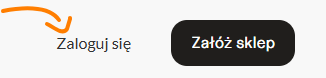
W lewym menu wybierz zakładkę „Ustawienia”, a następnie kliknij w górnej belce sekcję „Waluty”.
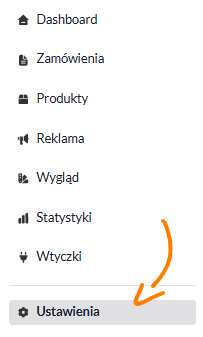
Zobaczysz listę dostępnych walut, takich jak:
PLN (Polski Złoty),
EUR (Euro),
USD (Dolar amerykański),
GBP (Funt brytyjski).
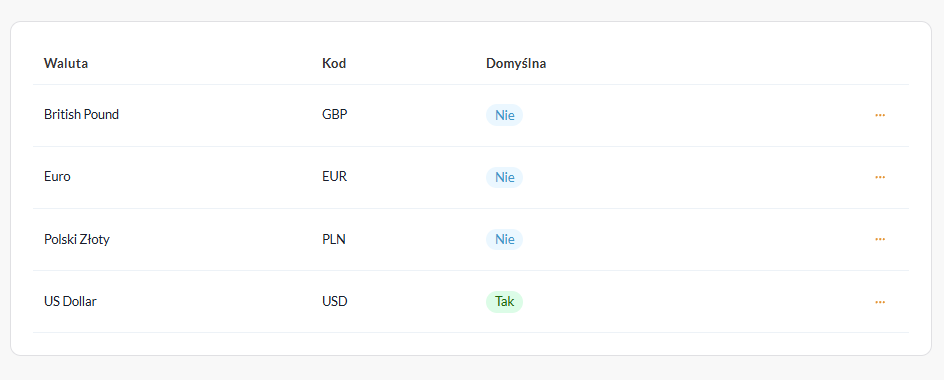
Aby ustawić jedną z walut jako domyślną:
Kliknij w ikonę trzech kropek przy wybranej walucie.
Wybierz „Ustaw jako domyślną”.
Potwierdź wybór w wyskakującym oknie – pamiętaj, że tylko jedna waluta może być domyślna.
Ceny nie przeliczają się automatycznie – jeśli zmienisz walutę domyślną, musisz samodzielnie zaktualizować ceny produktów.
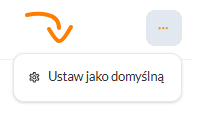
Po ustawieniu waluty:
przejdź do edycji produktu, aby upewnić się, że ceny wyświetlają się w nowej walucie (np. USD),
sprawdź, jak wygląda waluta na karcie produktu w Twoim sklepie (czy wszystko działa poprawnie).
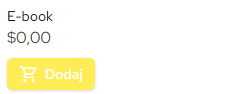
Konfiguracja walut w EcomFly pozwala Ci dopasować sklep do klientów z różnych krajów i sprzedawać globalnie.
Dzięki tej funkcji możesz prowadzić sprzedaż w wielu krajach, zachowując pełną kontrolę nad cenami.